用SolidWorks建模一个剥壳的鸡蛋
 2023年5月10日 11:32
2023年5月10日 11:32浏览:1831
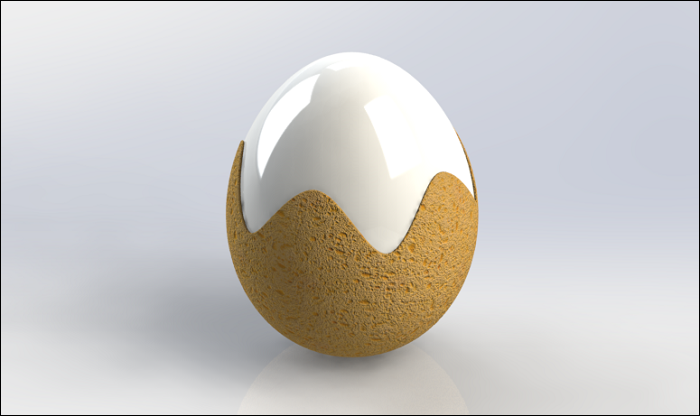
1.点击“插入”-“曲面”-“旋转曲面”,在前视基准面上绘制如下图所示的草图。
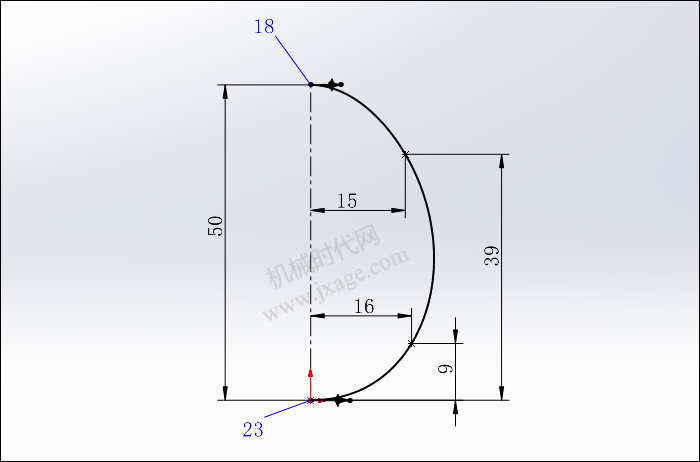
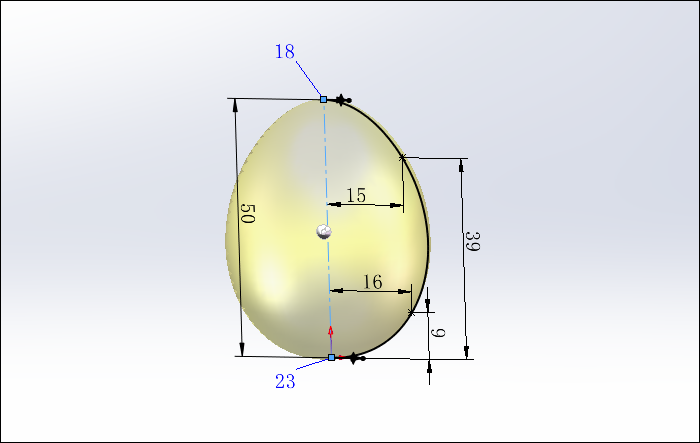
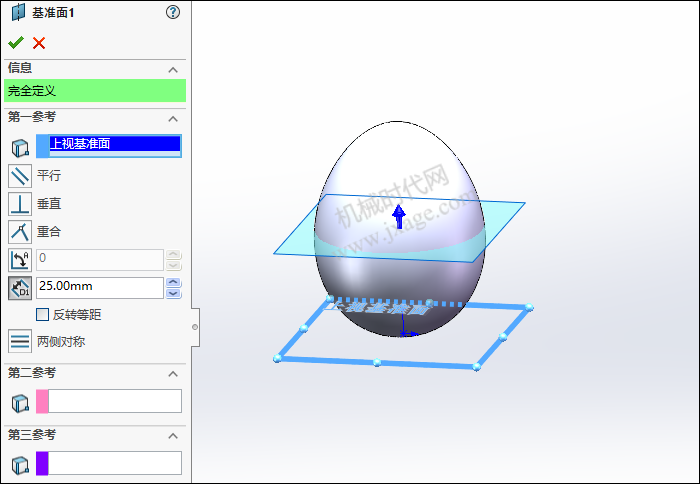
3.在上一步创建的基准面1上绘制如下图所示的草图。
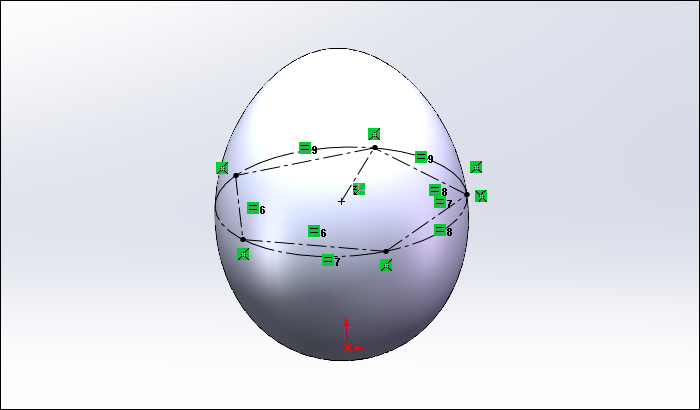
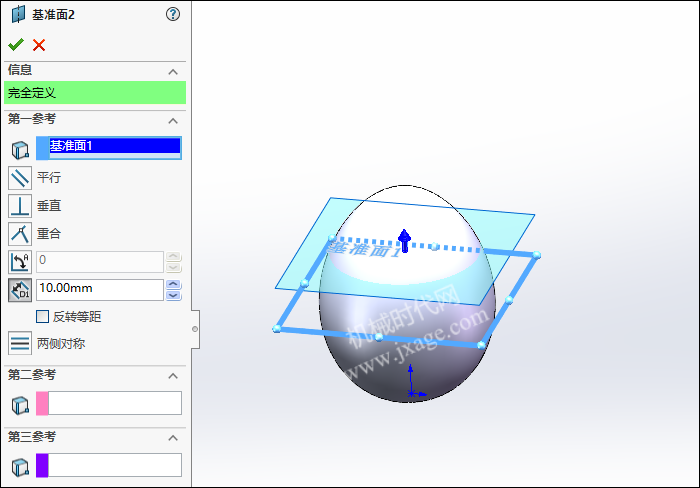
5.在上一步创建的基准面2上绘制如下图所示的草图。
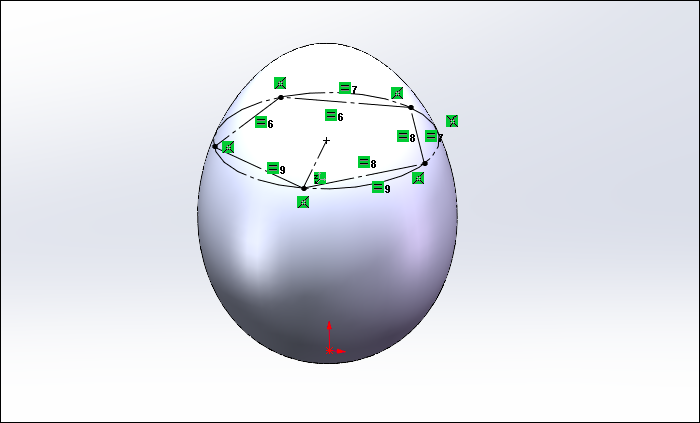
6.点击“插入”-“曲线”-“通过参考点的曲线”,创建出如下图所示的黄色曲线。
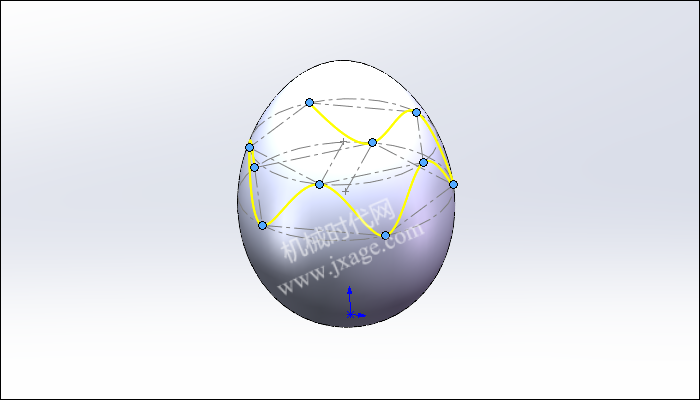
7.点击“插入”-“曲面”-“剪裁曲面”,剪裁类型选择“标准”,选择上一步创建的曲线作为剪裁工具,对下图所示的曲面进行剪裁,移除紫色部分,如下图所示。
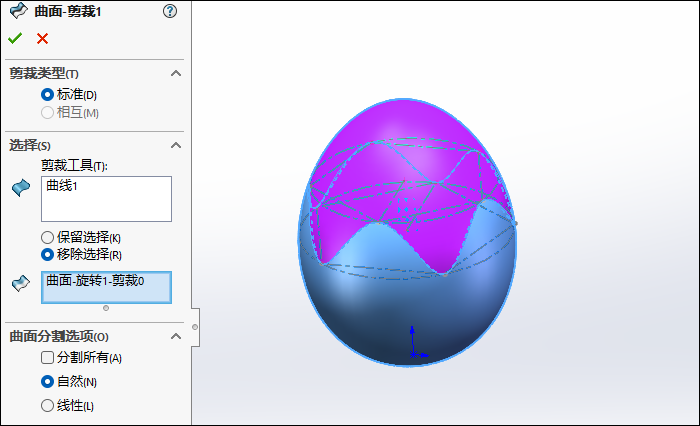
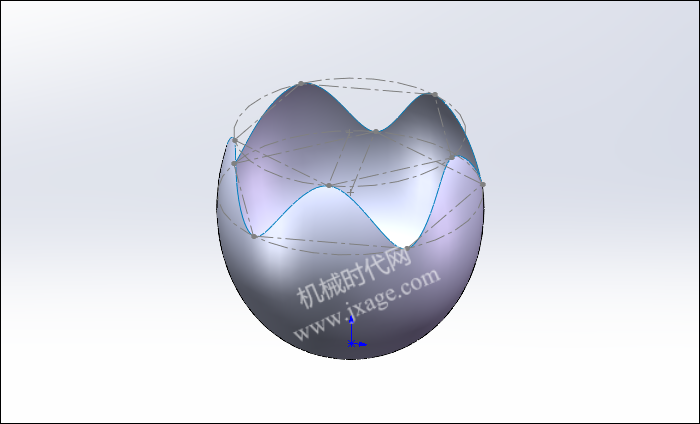
8.点击“插入”-“曲面”-“解除剪裁曲面”,选择下图所示的蓝色边线,点击勾号完成。
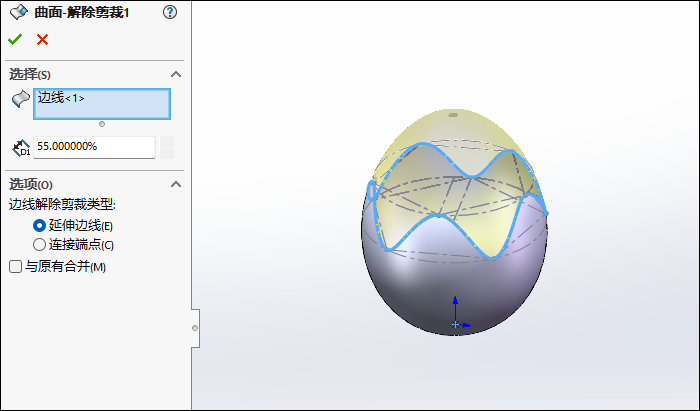
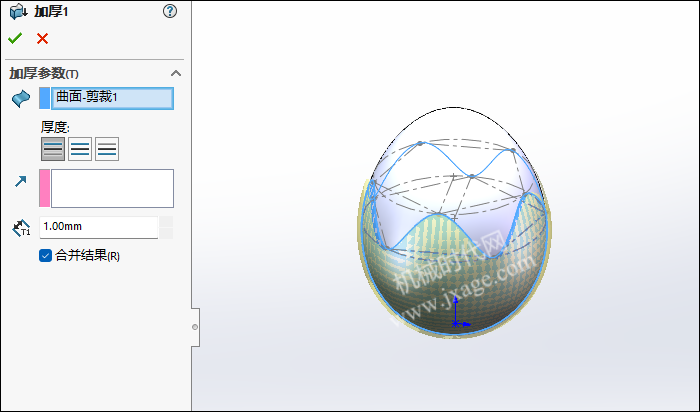
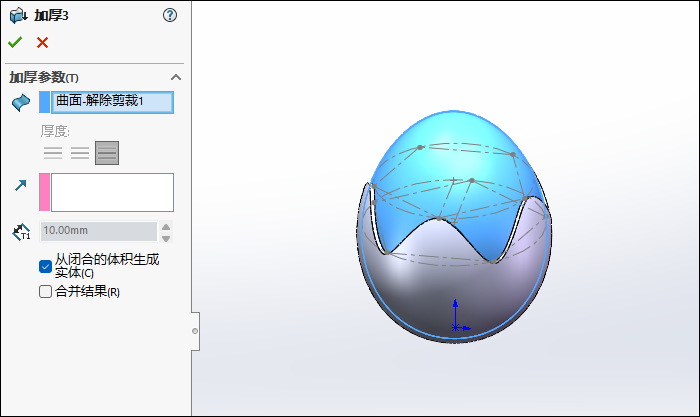
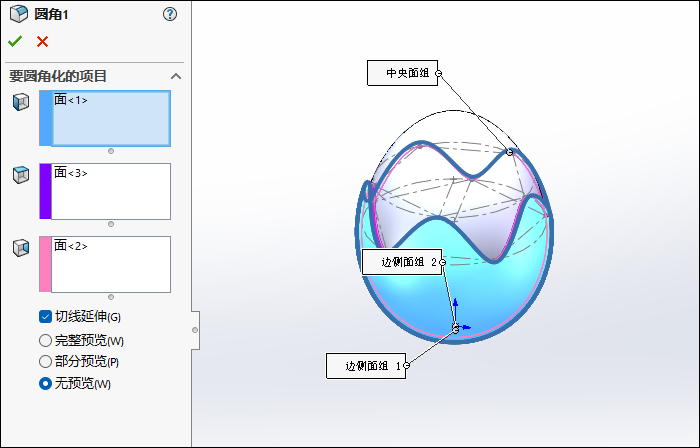
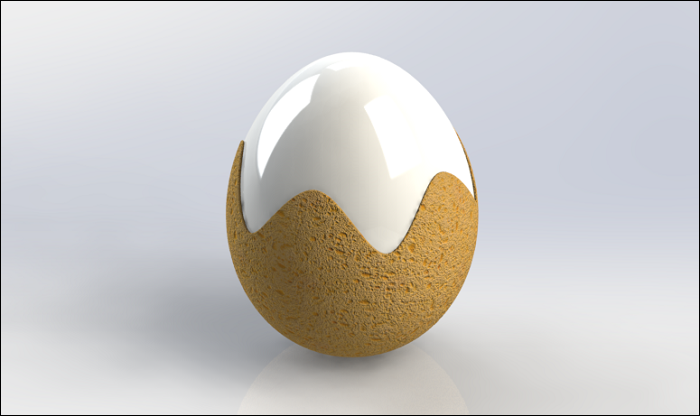

技术邻APP
工程师必备
 2023年5月10日 11:32
2023年5月10日 11:32

 2023年5月10日 11:32
2023年5月10日 11:32
